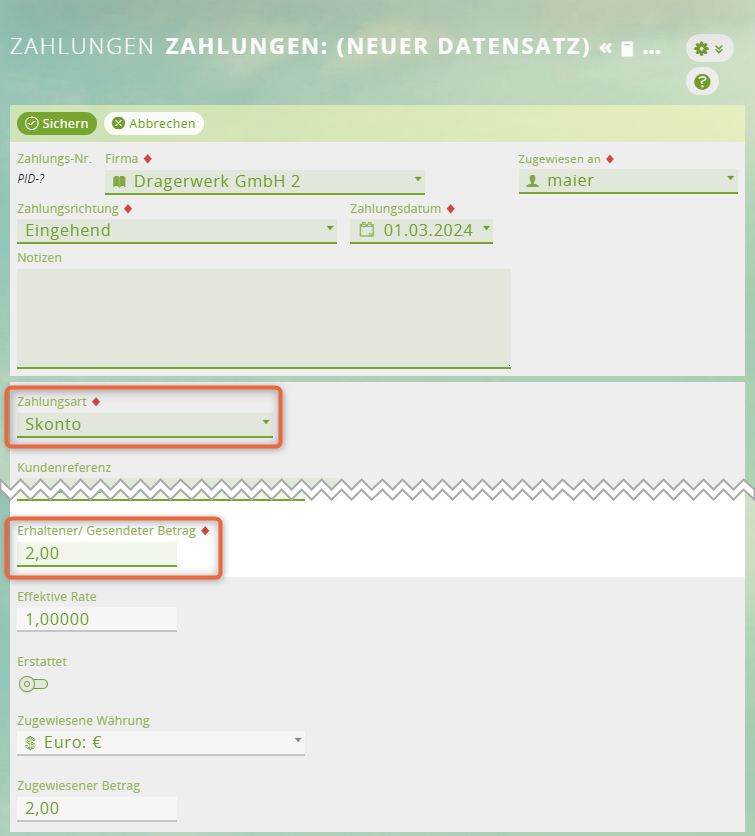Skonto berechnen und buchen
Voraussetzungen
Schnellanleitung
Skonto, ergänzen in Ihren Rechnungen einen Hinweis auf Skonto und erfassen den Skonto-Betrag als separate Zahlung bei einer Rechnung. Im Detail gehen Sie wie folgt vor:
- Bearbeiten Sie die Dropdownliste
payment_type_dom(siehe auch Dropdownlisten anpassen oder neue Dropdownlisten erstellen). - Bearbeiten Sie den Anzeigewert von
ChargeBeeODERWestern Unionund ersetzen Sie ihn mit Skonto. - Fügen Sie bei
Standard RechnungskonditionenODER in einer Rechnung einen Hinweis hinzu ähnlich x % Skonto bei Zahlung innerhalb von y Tagen. - Erfassen Sie bei einer Rechnung 2 separate Zahlungen:
(1) Betrag abzüglich Skonto und
(2) Skonto-Betrag (mit Zahlungstyp
Skonto).
Inhaltsverzeichnis
Was ist Skonto und welche Vorteile ergeben sich daraus?
Ein Skonto ist ein Preisnachlass, den Sie gewähren, wenn der Kunde innerhalb eines von Ihnen vorgegebenen Zeitraums seine Rechnung begleicht. Weil häufig Lieferanten einen Skonto gewähren, wird Skonto auch als Lieferantenkredit bezeichnet.
Sie geben den Skontosatz in Prozent an und ergänzen in Ihren Rechnungen einen textlichen Hinweis ähnlich: 4 % Skonto bei Zahlung innerhalb von 14 Tagen.
Üblicherweise liegt ein Skontosatz zwischen 2 % und 5 % und wird basierend auf dem Brutto-Betrag berechnet.
Vorteile:
- Wenn Ihre Kunden die Zahlungsfrist einhalten, sparen sie Geld. Sie selbst erhöhen die Kundenbindung.
- Wenn Sie Ihren Kunden Skonto gewähren, vermeiden Sie Zahlungsausfälle und aufwändige Mahnverfahren. Ihre Liquidität wird sichergestellt.
Was ist der Unterschied zwischen Skonto und Rabatt?
Mit Skonto und Rabatten verfolgen Sie unterschiedliche Ziele.
| Was? | Ziel |
|---|---|
| Rabatt | Um eine möglichst hohe Anzahl Ihrer Produkte bzw. Leistungen zu verkaufen, geben Sie einen Mengenrabatt.
Wie Sie in 1CRM Rabatte gewähren, erfahren Sie in Rabatte erstellen und anwenden. |
| Skonto | Um Ihre Kunden zu einer raschen Zahlung zu bewegen, gewähren Sie einen Skonto. |
Separaten Zahlungstyp Skonto definieren
Sie können keinen neuen Zahlungstyp unter payment_type_dom definieren. Deswegen ist es nur möglich, einen vorhandenen Zahlungstyp zu bearbeiten.
Wählen Sie unter Administation > Dropdown-Auswahllisten bei Dropdown-Auswahlliste Name den Typ payment_type_dom. Da ChargeBee und Western Union in Deutschland wenig Bedeutung haben, können Sie einen dieser Zahlungstypen zweckentfremden. Ändern Sie z. B. den Anzeigewert von ChargeBee auf Skonto und speichern Sie:
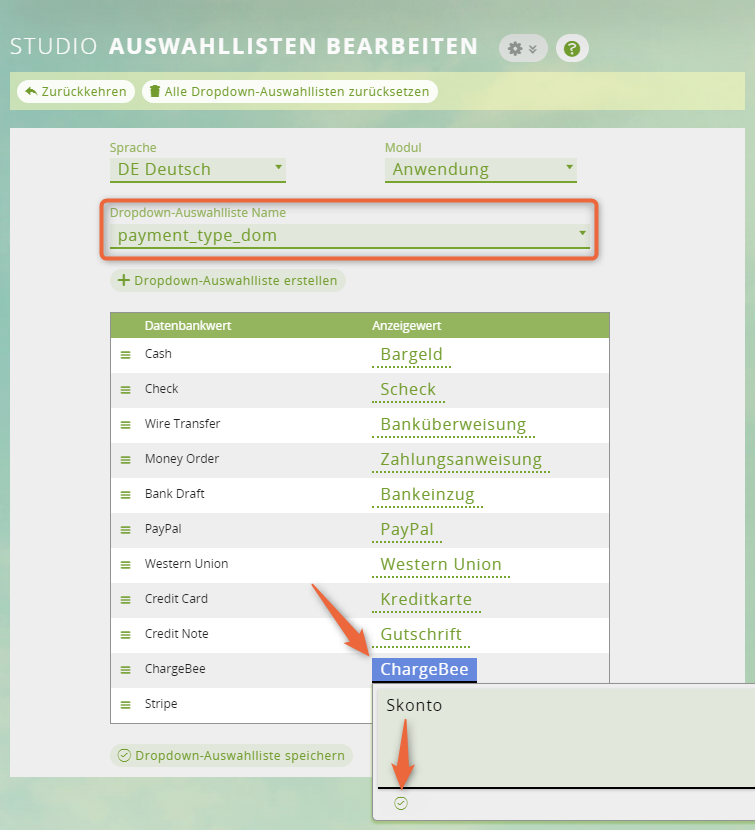
Wie Sie Dropdownlisten bearbeiten, erfahren Sie in Dropdownlisten anpassen oder neue Dropdownlisten erstellen.
Skonto auf Rechnung abbilden
Sie können einrichten, dass auf jeder Rechnung der Text x % Skonto bei Zahlung innerhalb von y Tagen angezeigt wird. Alternativ verzichten Sie auf diese Standard-Kondition und fügen bei den gewünschten Rechnungen manuell den Hinweis hinzu.
Standardkondition Skonto für alle Rechnungen einrichten
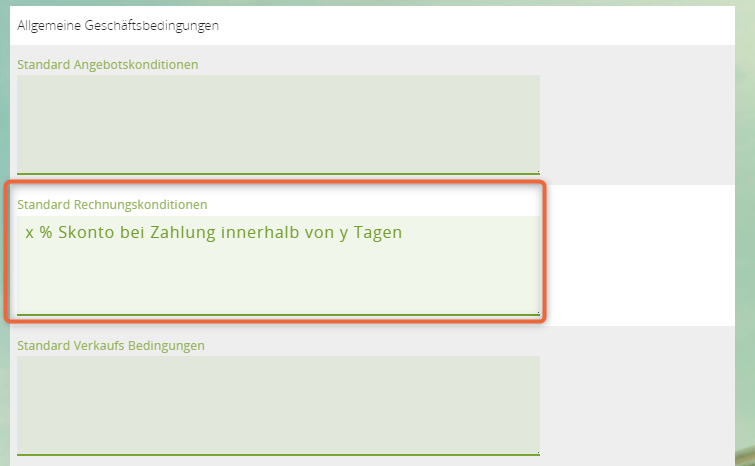
Nur bei einzelnen Rechnungen ein Skonto einfügen
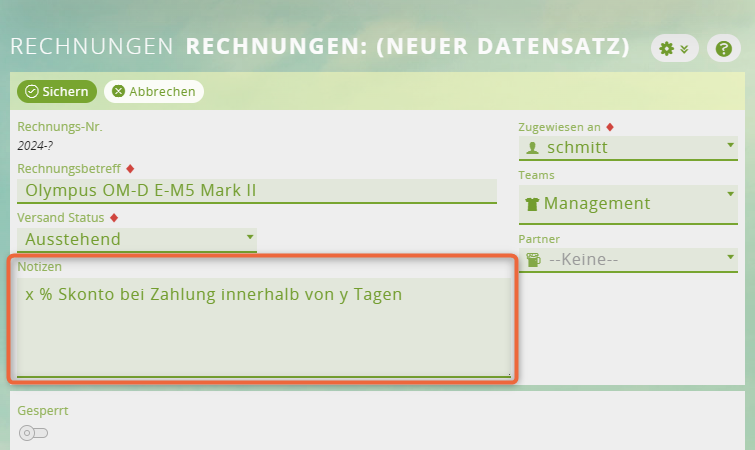
Zahlungen erfassen und Skonto buchen
Wenn der Gesamtbetrag einer Rechnung z. B. 100 € beträgt und Sie einen Skonto von 2 % gewähren, erfassen Sie 2 Zahlungen:
- Zahlung 1 mit 98 €
- Zahlung 2 mit 2 € (und dem Zahlungstyp
Skonto)